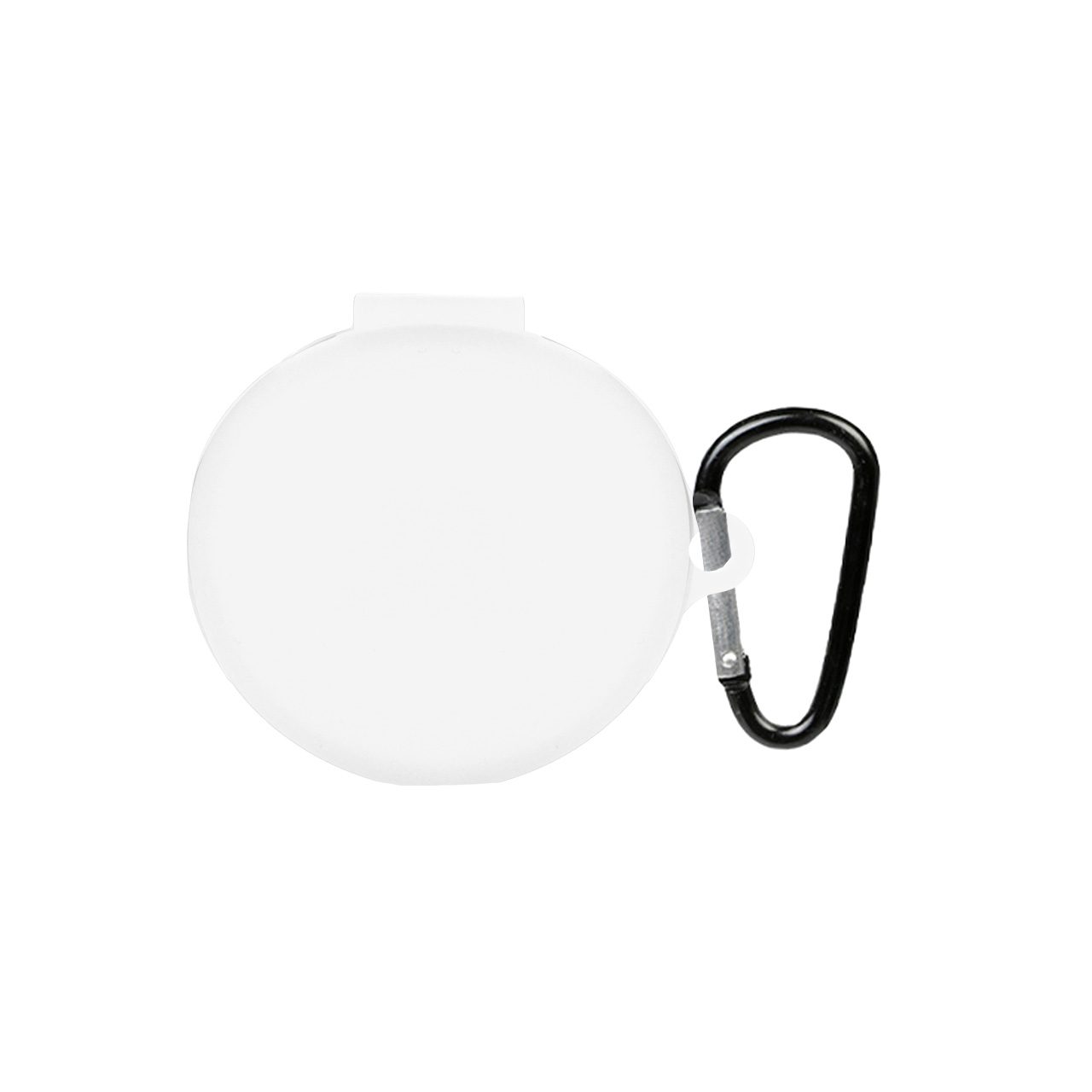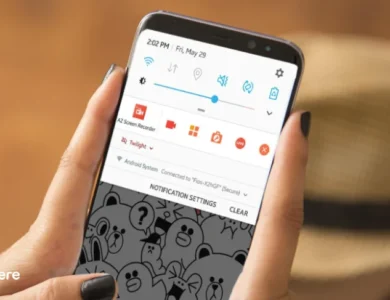آموزش نصب برنامه در آیفون از اپ استور
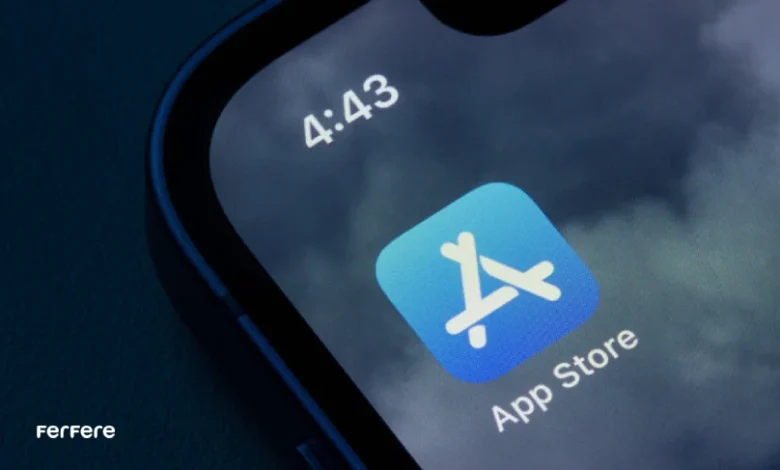
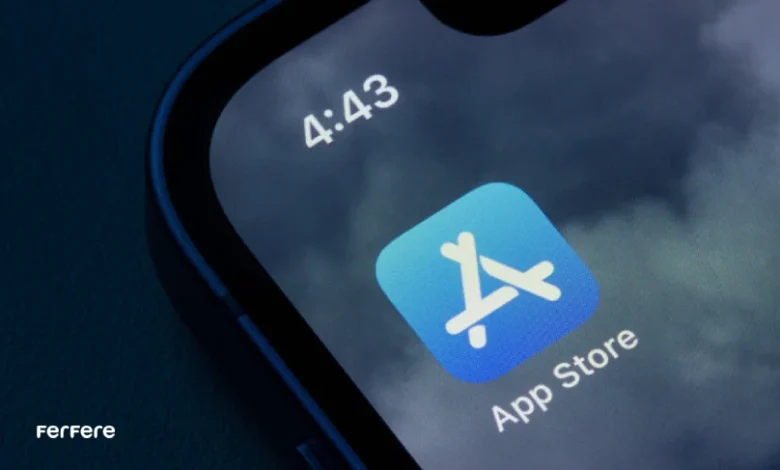
امنیت یکی از شعارهای اصلی کمپانی آمریکایی اپل است. آنها به طور پیوسته تلاش می کنند یک نسخه اپل از دستگاه ها و گجت های هوشمند ارائه دهند. ساخت همه کالاها به طور محلی، راه نفوذ به لایه های امنیتی محصولات اپل را بسیار دشوار کرده است. با دانستن همین مورد متوجه می شویم که چرا اپل، صرفا نصب برنامه در آیفون از اپ استور را مجاز دانسته و بقیه روش ها را مردود می داند.
در ابتدا ممکن است این عدم انعطاف چندان خوشایند نباشد. اما در بلندمدت به فایده این موضوع پی خواهید برد. زمانی که خبرهای نفوذ موفقیت آمیز هکرها به سایر پلتفرم ها را می شنویم؛ این تمهیدات اپل را ضروری می بینیم.
البته روش های دیگری غیر از نصب برنامه در آیفون از اپ استور نیز وجود دارند. برخی از آنها قانونی هستند و شما می توانید اپ ساخته شده خود را در معرض قضاوت اشخاص قرار دهید. برخی دیگر ممکن است باعث باطل شدن گارانتی و کاهش امنیت گوشی شوند. با ما همراه باشید تا همه روش ها را به صورت گام به گام شرح کنیم.
روش های نصب برنامه روی گوشی آیفون
نصب برنامه در آیفون از اپ استور تنها روشی که اپل آن را معتبر دانسته است. هر چند روش های دیگری نیز وجود دارد که در ادامه به بررسی آنها می پردازیم. مثلا اپل فضایی را در نظر گرفته است تا توسعه دهندگان بتوانند اپ های آزمایشی خود را ارائه کنند و کاربران علاقه مند با نصب این اپ ها به ویژگی های مثبت و منفی آنها امتیاز دهند.
نصب برنامه روی گوشی آیفون با روش Sideloading با Xcode
این روش به کاربر اجازه می دهد بدون استفاده از اپ استور، اپ مدنظر خود را روی گوشی آیفون نصب کند. این فرآیند به طور عمده برای ارزیابی و توسعه برنامه ها به کار می رود. همچنین می تواند توسط افراد عادی نیز برای نصب برخی اپ های خاص خارج از اپ استور استفاده شود.
از این برنامه برای توسعه اپ محصولاتی مانند iOS، macOS، watchOS و tvOS استفاده می شود. مراحل استفاده از Xcode به این صورت است.
- ابتدا Xcode را دانلود و نصب کنید. کاربر صرفا می تواند با سیستم مک و با داشتن اپل آیدی، برنامه Xcode را نصب کند.
- گوشی آیفون خود را با کابل USB به سیستم مک متصل کنید تا توسط برنامه Xcode شناخته شود.
- یک پروژه ایجاد کنید. اگر سورس کد اپ مدنظر را دارید آن را در یک پروژه بنویسید.
- با استفاده از اپل آیدی، پروژه را Sign کنید. برای این کار به قسمت Signing & Capabilities پروژه مراجعه کنید. برنامه برای شما یک کد Provisioning تهیه می کند و آن را به دستگاه شما لینک می دهد.
- بعد از پیکربندی پروژه، روی گزینه Build ضربه بزنید. Xcode برنامه را روی گوشی شما نصب می کند.
- بعد از نصب برنامه، از قسمت Settings گوشی وارد General سپس به Device Management وارد شوید. روی پروفایل مرتبط با اپل آیدی ضربه زده و Trust را انتخاب کنید. حال می بینید که آیکون اپ مورد نظر روی صفحه گوشی نمایان می شود.
اپ هایی که با یک حساب مجانی سایدلود (Sideload) می شوند، تنها هفت روز قابل استفاده هستند. بعد از این دوره، از روی گوشی آیفون حذف می شوند و کاربر باید دوباره این فرآیند را از سر بگیرد.
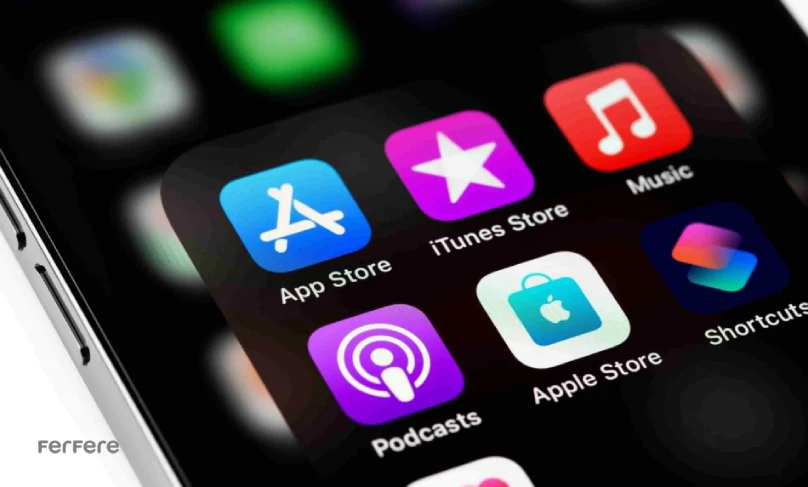
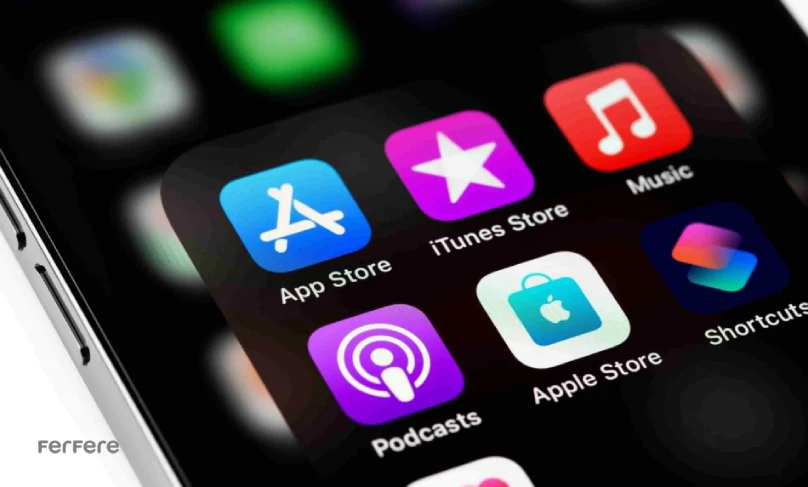
نصب برنامه روی گوشی آیفون با روش TestFlight
TestFlight یک سرویس رسمی اپل است که به کاربران اجازه می دهد نسخه های آزمایشی اپ های خود را ارائه دهند. سپس توسعه دهندگان از کاربران دعوت می کنند تا برنامه های آنها را ارزیابی کنند. برای استفاده از این قابلیت، شما باید یک حساب Apple developer و همچنین امکان دسترسی به App Store Connect را نیز داشته باشید.
- ابتدا باید مطمئن شوید که اپ مدنظر با دستورالعمل های اپل سازگاری دارد. سپس برنامه Xcode را اجرا کنید. در قسمت Product این برنامه وارد Archive شوید. روی Distribute App کلیک کرده و App Store connect را انتخاب کنید.
- حالا به حساب App Store Connect مراجعه و اپ را در قسمت My apps پیدا کنید. به تب TestFlight رجوع کرده و روی گزینه Add Build کلیک کنید.
- حال می توانید اعضای تیم ارزیابی را به این پروژه اضافه کنید. این امکان با ظرفیت 100 نفر وجود دارد. برای این منظور به قسمت Internal Testing رفته و روی آیکون مثبت کلیک کرده و اعضای تیم را اضافه کنید.
در کنار نصب برنامه در آیفون از اپ استور، با این روش می توانید سایر برنامه ها را روی گوشی آیفون خود نصب کنید.
آموزش نحوه استفاده از اپ استور روی گوشی آیفون
ابتدا به خاطر داشته باشید که برای استفاده از اپ استور، به اپل آیدی نیاز دارید. نصب برنامه از اپ استور، فرایندی ساده است. برای این منظور به این شیوه عمل کنید.
- ابتدا اپ استور را اجرا کنید.
- در قسمت جستجو نام برنامه Photos آیفون یا هر اپ دیگر را جستجو کنید.
- در میان نتیجه های نمایش داده شده، روی گزینه Get اپ موردنظر ضربه بزنید.
- بنابر تنظیمات شما، ممکن است نیاز به درستی سنجی با Face ID، Touch IC یا وارد کردن اپل آیدی باشد.
- بعد از پایان دانلود، اپ را اجرا کنید.
نصب مجدد اپلیکیشن های حذف شده از اپ استور
یکی از نکات جالب اپل امکان نصب برنامه هایی است که کاربر قبلا آنها را نصب کرده سپس بنابر هر دلیلی از گوشی حذف شده اند. این متد نصب برنامه در آیفون از اپ استور را شامل می شود.
حال چرا این قابلیت مهم است؟
با آمدن نسخه های جدید سیستم عامل iOS، توسعه دهندگان نرم افزار باید اپ خود را با نسخه های جدید این سیستم عامل سازگار کنند. همین موضوع سبب می شود، به روزرسانی یک اپ، با ورژن های قبلی آیفون سازگار نباشد. در نتیجه کاربرانی که ورژن iOS آنها به روز نیست، نمی توانند نسخه جدید همان اپ را نصب کنند.
ممکن است کاربر نتواند برنامه های دفترچه یادداشت آیفون به روز شده را نصب کند. کمپانی اپل برای حل این مسئله، همه اپ هایی که کاربر قبلا از اپ استور دانلود کرده را در قسمت Purchased نگه می دارد. پس اگر اپ روی گوشی پاک شد و نسخه جدید آن با آیفون شما سازگاری نداشت به این شیوه عمل کنید.
- ابتدا برنامه اپ استور را اجرا کنید.
- در قسمت بالا سمت راست، پروفایل خود را لمس کرده سپس گزینه Purchased را انتخاب کنید. در این قسمت همه خریدها و دانلودهای مربوط به اپل آیدی جاری را مشاهده می کنید.
- با کلیک روی تب Not on This iPhone، همه اپ های نصب شده با اپل آیدی جاری که اکنون روی این دستگاه نصب نیستند، نمایش داده می شود.
- برای نصب برنامه در آیفون از اپ استور کافی است اپ مورد نظر را انتخاب کنید.
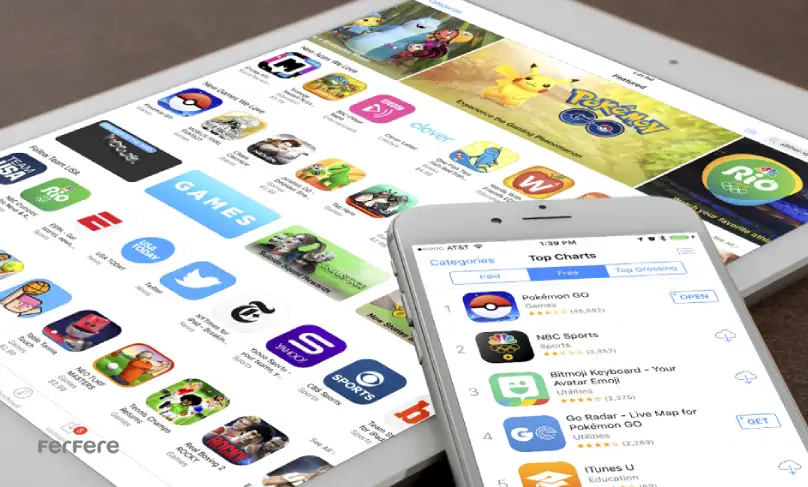
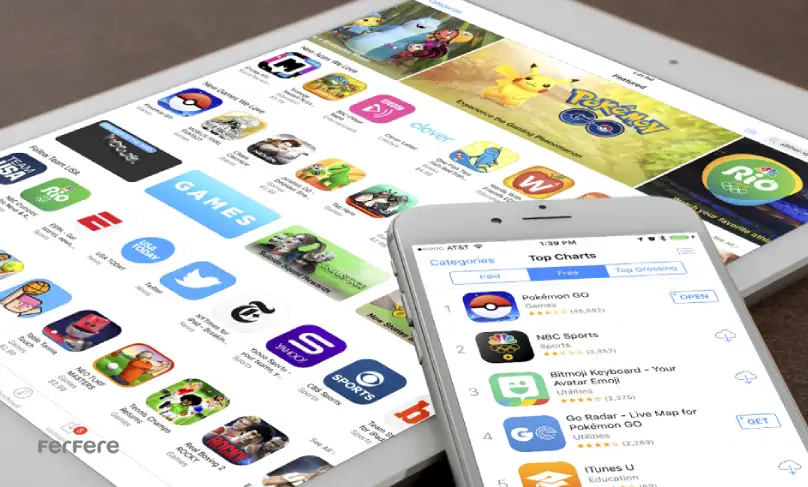
نصب برنامه روی گوشی آیفون با آیتونز
اگر به دنبال روش هایی غیر از نصب برنامه در آیفون از اپ استور هستید، می توانید از iTunes استفاده کنید. البته این متد از سال 2017 توسط کمپانی اپل از رده خارج شد. در همان سال، قابلیت نصب اپ از ورژن 12.7 آیتونز حذف شد. به طور مثال کاربر دیگر نمی توانست نسخه جدید برنامه ادیت فیلم در آیفون را روی گوشی با سیستم عامل قدیمی خود نصب کند.
البته اگر شما از نسخه های قدیمی آیتونز(نسخه های 12.6.3 و قبل تر) استفاده می کنید، می توانید اپ دلخواه خود را به این شیوه نصب کنید.
- اگر نسخه قدیمی آیتونز را ندارید، آن را نصب کنید.
- این برنامه را روی کامپیوتر خود اجرا کنید. حتما با اپل آیدی خود وارد حساب شوید.
- با استفاده از کابل USB، گوشی خود را به کامیپوتر متصل کنید. گوشی آیفون شما باید در قسمت Device Section برنامه آیتونز ظاهر شود.
- به قسمت APPs مراجعه کنید. در نسخه های قدیمی آیتونز، این قسمت در نوار سمت چپ قرار دارد.
- در آن قسمت می توانید فایل های با پسوند .ipa را به درون برنامه آیتونز درگ کنید.
- برای نصب اپ ها، آنها را انتخاب کنید؛ سپس روی گزینه Sync در پایین سمت راست صفحه، کلیک کنید.
- بعد از پایان همگام سازی، روی آیکون eject کلیک کنید.
- اکنون می تونید از اپ موردنظر استفاده کنید.
نصب برنامه خارج از اپ استور در آیفون
ممکن است برخی کاربران پس از خرید گوشی موبایل، بخواهند از خارج اپ استور، برنامه مدنظر خود را نصب کنند. متد Jailbreaking می تواند پاسخگوی نیاز این کاربران باشد. در واقع به فرآیند رفع محدودیت های اعمال شده از سوی کمپانی اپل روی گوشی آیفون، Jailbreaking گفته می شود.
کاربر می تواند برنامه ها را از سایر اپ استورهای اشخاص ثالث، روی گوشی آیفون نصب کند. البته این اقدام، عواقبی مانند از بین رفتن گارانتی و به خطر افتادن امنیت دستگاه را در پی دارد.
- قبل از استفاده از این متد، با استفاده از آیتونز یا آی کلود، از اطلاعات خود نسخه پشتیبان تهیه کنید. در این صورت اگر اتفاقی بیافتد، یک Restore point برای بازگشت دارید.
- یک ابزار Jailbreak انتخاب کنید. متناسب با نوع سیستم عامل iOS خود، ابزارهایی مانند unc0ver، checkra1n یا Taurine را دانلود و اجرا کنید.
- گوشی آیفون خود را با USB به کامپیوتر متصل کنید.
- با اجرای نرم افزار Jailbreak، دستگاه آیفون خود را انتخاب سپس فرایند را آغاز کنید.
- با این شیوه برنامه Cydia را روی گوشی نصب کنید. با این برنامه می توانید سایر اپ هایی که در اپ استور نیستند را نصب کنید.
- برخی اپ ها ممکن است به Trust کردن نیاز داشته باشند، که در این صورت از قسمت Settings وارد General شده سپس به قسمت Device management مراجعه کنید.
در این فروشگاه اینترنتی شما می توانید در کنار یک خرید بی نقص، یک دریافت بی نظیر و به موقع را تجربه کنید. از محصولات متنوع فروشگاه ما دیدن کنید و قبل از خرید، توضیحات تخصصی مربوط به کالا را مطالعه فرمایید.
نصب مجدد برنامه های حذف شده در گوشی آیفون
بعد از نصب برنامه از App Store، ممکن است اپ شما پاک شود. نصب مجدد برنامه حذف شده بسیار سرراست است. ابتدا اپ استور را اجرا کرده و پروفایل خود را در بالا سمت راست لمس کنید. از میان گزینه های موجود، Purchased یا My Purchases را انتخاب کنید. در این قسمت فهرستی از اپ هایی که تا الان روی گوشی آیفون نصب کرده اید، ظاهر می شود.
با زدن روی Not on this iPhone، اپ هایی که قبلا روی این گوشی نصب کرده اید اما اکنون روی این گوشی نیستند را مشاهده خواهید کرد.
نصب برنامه در آیفون از اپ استور و خارج از آن
پس از نوسان های قیمت خرید آیفون، بالاخره موفق به خرید یکی از محصولات این برند جذاب آمریکایی شدید. اکنون می توانید نصب برنامه در آیفون از اپ استور را عملی کنید. به خاطر داشته باشید که این تنها روش معتبر از نظر اپل تلقی می شود.
البته روش های دیگری هم وجود دارند که از نظر این کمپانی، مشکلی در استفاده از آنها وجود ندارد. مثلا اگر شما یک توسعه دهنده نرم افزار هستید، می توانید با استفاده از ابزاری مانند TestFlight اپ خود را برای کاربران مشتاق ارائه دهید. آنها نیز می توانند نقاط مثبت و منفی آن را ارزیابی و به شما منتقل کنند.
روش دیگری به نام Jailbreaking برای نصب اپ خارج از اپ استور وجود دارد. البته با این روش ممکن است گارانتی گوشی شما باطل شود. از عواقب این متد می توان به خطر افتادن امنیت اطلاعات کاربر نیز اشاره کرد.
سوالات متداول
اپل برای حفظ امنیت کاربران و جلوگیری از نفوذ بدافزارها، تنها نصب برنامه از اپ استور را تأیید می کند. این روش تضمین می کند که تمامی برنامه ها مطابق استانداردهای امنیتی اپل طراحی و بررسی شده اند.
بله، می توان از روش هایی مانند Sideloading با Xcode، TestFlight یا حتی Jailbreaking استفاده کرد. اما باید توجه داشت که این روش ها ممکن است ریسک هایی مانند کاهش امنیت یا باطل شدن گارانتی دستگاه را به همراه داشته باشند.
این روش مخصوص توسعه دهندگان است و به کاربران اجازه می دهد اپ های آزمایشی یا سفارشی خود را روی آیفون نصب کنند. این کار شامل ایجاد پروژه در Xcode، Sign کردن پروژه با اپل آیدی و نصب اپ روی دستگاه است. توجه داشته باشید که اپ های نصب شده با این روش تنها ۷ روز فعال هستند.
TestFlight ابزاری رسمی از اپل است که به توسعه دهندگان امکان می دهد نسخه های آزمایشی برنامه های خود را به کاربران عرضه کنند. کاربران می توانند این برنامه ها را تست کنند و بازخورد ارائه دهند. برای استفاده از این روش، باید یک حساب Apple Developer داشته باشید.
بله، کافی است به اپ استور مراجعه کنید و به قسمت Purchased در پروفایل خود بروید. در این بخش، می توانید برنامه هایی که قبلاً دانلود کرده اید اما اکنون روی دستگاه نیستند را دوباره نصب کنید.
Jailbreaking به معنای رفع محدودیت های اپل برای نصب برنامه ها از منابع دیگر است. با این کار، می توانید از فروشگاه های اپ شخص ثالث استفاده کنید. اما این روش می تواند گارانتی دستگاه را باطل کرده و امنیت اطلاعات شما را به خطر بیندازد.
در نسخه های قدیمی آیتونز (۱۲.۶.۳ و قبل تر) می توان اپلیکیشن ها را به صورت دستی با فایل های .ipa نصب کرد. اما از نسخه ۱۲.۷ به بعد، این قابلیت حذف شده است.
برای نصب برنامه از اپ استور:
اپ استور را باز کنید.
برنامه مورد نظر را جستجو کرده و روی گزینه Get ضربه بزنید.
با وارد کردن اطلاعات اپل آیدی یا استفاده از Face ID/Touch ID، نصب برنامه را تأیید کنید.
بله، اگر نسخه جدید یک برنامه با سیستم عامل دستگاه شما سازگار نباشد، می توانید نسخه قدیمی آن را که قبلاً با همان اپل آیدی دانلود کرده اید، دوباره نصب کنید. کافی است به بخش Purchased در اپ استور مراجعه کنید.
خیر، Jailbreaking بیشتر برای کاربرانی که نیازهای خاصی دارند استفاده می شود. این روش برای کاربران عادی توصیه نمی شود، زیرا می تواند امنیت دستگاه را به خطر بیندازد و گارانتی را از بین ببرد.